Location Information
Môžete použiť aplikáciu Imaging Edge Mobile na získanie údajov o polohe zo smartfónu, ktorý je pripojený k vášmu fotoaparátu pomocou komunikácie Bluetooth. Pri snímaní záberov môžete zaznamenávať získané údaje o polohe.
Príprava vopred
Ak chcete použiť funkciu prepojenia údajov o polohe fotoaparátu, vyžaduje sa aplikácia Imaging Edge Mobile.
Ak sa „Location Information Linkage“ nezobrazí na hornej stránke Imaging Edge Mobile, bude potrebné vopred vykonať nasledujúce kroky.
-
Nainštalujte Imaging Edge Mobile do svojho smartfónu.
- Imaging Edge Mobile môžete nainštalovať z obchodu s aplikáciami vášho smartfónu. Ak už máte túto aplikáciu nainštalovanú, aktualizujte ju na najnovšiu verziu.
-
Preneste vopred zaznamenaný záber do smartfónu pomocou funkcie [Send to Smartphone] fotoaparátu.
- Po prenesení zaznamenaného záberu pomocou fotoaparátu do smartfónu sa na hornej stránke aplikácie zobrazí „Location Information Linkage“.
Postup činnosti
 : Úkony vykonané na smartfóne
: Úkony vykonané na smartfóne
 : Úkony vykonané na fotoaparáte
: Úkony vykonané na fotoaparáte
-
 : Overte, či je funkcia Bluetooth smartfónu aktivovaná.
: Overte, či je funkcia Bluetooth smartfónu aktivovaná.- Nevykonávajte úkon párovania pomocou funkcie Bluetooth na obrazovke nastavenia smartfónu. V krokoch 2 až 7 sa úkon párovania vykonáva pomocou fotoaparátu a aplikácie Imaging Edge Mobile.
- Ak náhodne vykonáte úkon párovania v prostredí nastavenia smartfónu v kroku 1, zrušte spárovanie a potom vykonajte úkon párovania podľa Krokov 2 až 7 pomocou fotoaparátu a aplikácie Imaging Edge Mobile.
-
 : Vo fotoaparáte zvoľte MENU →
: Vo fotoaparáte zvoľte MENU →  (Network) → [Bluetooth] → [Bluetooth Function] → [On].
(Network) → [Bluetooth] → [Bluetooth Function] → [On]. -
 : Vo fotoaparáte zvoľte MENU →
: Vo fotoaparáte zvoľte MENU →  (Network) → [Bluetooth] → [Pairing].
(Network) → [Bluetooth] → [Pairing]. -
 : Spustite Imaging Edge Mobile vo svojom smartfóne a klepnite na „Location Information Linkage“.
: Spustite Imaging Edge Mobile vo svojom smartfóne a klepnite na „Location Information Linkage“.-
Ak sa „Location Information Linkage“ nezobrazí, postupujte podľa krokov vo vyššie uvedenej časti „Príprava vopred“.
-
-
 : Aktivujte [Location Information Linkage] na obrazovke nastavenia [Location Information Linkage] aplikácie Imaging Edge Mobile.
: Aktivujte [Location Information Linkage] na obrazovke nastavenia [Location Information Linkage] aplikácie Imaging Edge Mobile. -
 : Postupujte podľa pokynov na obrazovke nastavenia [Location Information Linkage] aplikácie Imaging Edge Mobile a potom zvoľte svoj fotoaparát zo zoznamu.
: Postupujte podľa pokynov na obrazovke nastavenia [Location Information Linkage] aplikácie Imaging Edge Mobile a potom zvoľte svoj fotoaparát zo zoznamu. -
 : Zvoľte [OK], keď sa na monitore fotoaparátu zobrazí hlásenie.
: Zvoľte [OK], keď sa na monitore fotoaparátu zobrazí hlásenie. - Párovanie fotoaparátu a Imaging Edge Mobile je dokončené.
-
 : Vo fotoaparáte zvoľte MENU →
: Vo fotoaparáte zvoľte MENU →  (Network) → [Location Information] → [Location Info Link] → [On].
(Network) → [Location Information] → [Location Info Link] → [On].-
 (ikona získania údajov o polohe) sa zobrazí na monitore fotoaparátu. Pri snímaní záberov sa zaznamenajú údaje o polohe získané zo smartfónu pomocou GPS atď.
(ikona získania údajov o polohe) sa zobrazí na monitore fotoaparátu. Pri snímaní záberov sa zaznamenajú údaje o polohe získané zo smartfónu pomocou GPS atď.
-
Podrobnosti položky ponuky
- Location Info Link:
- Nastavenie možnosti získania údajov o polohe na základe prepojenia so smartfónom.
- Auto Time Correction:
- Nastavenie možnosti automatickej korekcie nastavenia dátumu a času fotoaparátu pomocou údajov z prepojeného smartfónu.
- Auto Area Adjustment:
- Nastavenie možnosti automatickej korekcie nastavenia oblasti fotoaparátu pomocou údajov z prepojeného smartfónu.
Zobrazené ikony pri získavaní údajov o polohe
 (Získanie údajov o polohe): Fotoaparát získava údaje o polohe.
(Získanie údajov o polohe): Fotoaparát získava údaje o polohe.
 (Údaje o polohe sa nedajú získať): Fotoaparát nedokáže získať údaje o polohe.
(Údaje o polohe sa nedajú získať): Fotoaparát nedokáže získať údaje o polohe.
 (Dostupné je pripojenie pomocou funkcie Bluetooth): Zriadilo sa pripojenie so smartfónom pomocou funkcie Bluetooth.
(Dostupné je pripojenie pomocou funkcie Bluetooth): Zriadilo sa pripojenie so smartfónom pomocou funkcie Bluetooth.
 (Pripojenie pomocou funkcie Bluetooth je nedostupné): Pripojenie so smartfónom pomocou funkcie Bluetooth sa nezriadilo.
(Pripojenie pomocou funkcie Bluetooth je nedostupné): Pripojenie so smartfónom pomocou funkcie Bluetooth sa nezriadilo.
Rada
- Údaje o polohe je možné prepojiť, keď je spustená aplikácia Imaging Edge Mobile v smartfóne, aj keď je monitor smartfónu vypnutý. Ak bol však fotoaparát istý čas vypnutý, údaje o polohe sa nemusia prepojiť ihneď po opätovnom zapnutí fotoaparátu. V takomto prípade sa údaje o polohe prepoja ihneď, ak otvoríte obrazovku Imaging Edge Mobile v smartfóne.
- Keď nie je spustená činnosť aplikácie Imaging Edge Mobile, ako napríklad pri reštartovaní smartfónu, spustite Imaging Edge Mobile, aby sa obnovilo prepojenie údajov o polohe.
- Ak funkcia prepojenia údajov o polohe nefunguje správne, pozrite si nasledujúce poznámky a vykonajte párovanie znova.
- Overte, či je funkcia Bluetooth smartfónu aktivovaná.
- Overte, či fotoaparát nie je pripojený k iným zariadeniam pomocou funkcie Bluetooth.
- Overte, či je položka [Airplane Mode] fotoaparátu nastavená na [Off].
- Odstráňte informácie o párovaní fotoaparátu zaregistrované v Imaging Edge Mobile.
- Vykonajte [Reset Network Set.] fotoaparátu.
- Podrobnejšie pokyny nájdete na nasledujúcej podpornej stránke.
https://www.sony.net/iem/btg/
Poznámka
- Keď vykonáte návrat nastavenia fotoaparátu na východiskové hodnoty, odstránia sa aj informácie o párovaní fotoaparátu. Pred opätovným vykonávaním párovania najprv odstráňte informácie o párovaní fotoaparátu zaregistrované v nastaveniach Bluetooth smartfónu a Imaging Edge Mobile.
- Údaje o polohe sa nezaznamenajú, keď ich nie je možné získať, ako napríklad pri prerušení spojenia pomocou funkcie Bluetooth.
- Tento fotoaparát je možné spárovať maximálne s 15 zariadeniami s funkciou Bluetooth, ale údaje o polohe je možné prepojiť len s jedným smartfónom. Ak chcete prepojiť údaje o polohe s iným smartfónom, vypnite funkciu [Location Information Linkage] smartfónu, ktorý je už prepojený.
- Ak spojenie pomocou funkcie Bluetooth nie je stabilné, vyhnite sa akýmkoľvek prekážkam, ako sú ľudia alebo kovové predmety medzi fotoaparátom a spárovaným smartfónom.
- Pri párovaní fotoaparátu a smartfónu nezabudnite použiť ponuku [Location Information Linkage] v aplikácii Imaging Edge Mobile.
- Ak chcete použiť funkciu prepojenia informácií o polohe, nastavte [Bluetooth Rmt Ctrl] na [Off].
- Komunikačná vzdialenosť pre Bluetooth alebo Wi-Fi sa môže meniť v závislosti od podmienok používania.
Podporované smartfóny
Najnovšie informácie nájdete na podpornej stránke.
- Podrobnosti o verziách Bluetooth kompatibilných s vaším smartfónom nájdete na webovej stránke s výrobkami zahŕňajúcimi váš smartfón.